教程:警告!已检测到 BIOS 恢复模式的解决办法
如果你的电脑在开机时显示 “Warning! BIOS Recovery mode has been detected”(已检测到 BIOS 恢复模式)信息,并且无法启动进入 Windows,本文提供的解决方案将对您有所帮助。此错误信息与使用华硕主板的电脑有关。
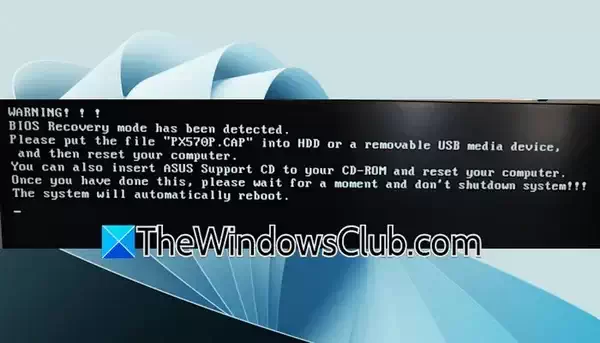
什么是 PX570P.CAP 文件?
PX570P.CAP 是华硕主板使用的 BIOS 恢复文件。根据华硕主板的不同,系统需要不同的 CAP 文件。因此,您可能会在 BIOS 恢复模式错误信息中看到不同的文件名,如 TGX570P.CAP 是华硕 TUF GAMING X570-Plus 主板的 BIOS 更新文件,SX470FG.CAP 是华硕 ROG XTRIX X470-F GAMING 主板的 BIOS 更新文件,X299E3.CAP 是华硕 Prime X299 Edition 主板的 BIOS 更新文件等。
如何找到所需的 CAP 文件?
所需的 CAP 文件存在于华硕官方网站提供的 BIOS 更新包中。您只需从华硕官方网站下载适合您电脑主板的 BIOS 更新文件。下载 BIOS 更新文件后,解压文件并打开解压后的文件夹。其中包含两个文件,一个是 CAP 文件,另一个是 Renamer 文件。以管理员身份运行 Renamer 文件时,它会自动将 CAP 文件重命名为主板恢复 BIOS 所需的文件。
警告!已检测到 BIOS 恢复模式
如果在启动计算机时看到警告!BIOS 恢复模式已检测到,并且无法启动进入 Windows,请使用以下修复方法:
- 清除 CMOS
- 恢复 BIOS
- 您的主板可能有故障
下文将对所有这些修复措施进行详细说明:
1、清除 CMOS
这个问题可能是由于错误造成的。清除 CMOS 可能会有所帮助。完全关闭计算机并打开计算机外壳。现在,找到一个银色硬币形状的电池。它就是 CMOS 电池。将其从插座中拔出,拔出后等待几分钟。现在,以正确的极性将其插回插座,然后打开电脑。看看问题是否出现。
2、恢复 BIOS
导致此问题的一个可能原因是 BIOS 损坏。在这种情况下,您可以恢复 BIOS。恢复华硕 BIOS 的步骤说明如下。由于你的电脑无法工作,你必须使用另一台可以工作的电脑。
- 访问华硕官方网站并搜索您的电脑型号。
- 下载最新版本的 BIOS。
- 将 USB 闪存盘插入计算机的 USB 端口。U 盘容量应大于 1GB。
- 将 USB 闪存盘格式化为 FAT32 文件系统。
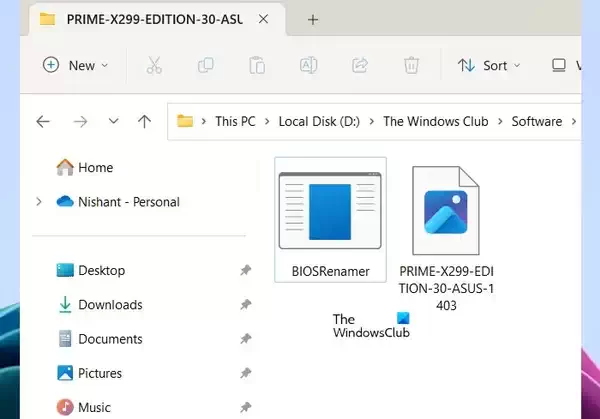
解压下载的 ZIP BIOS 文件并打开解压后的文件夹。你会看到两个文件,一个是 CAP 文件,另一个是 BIOS 重命名文件。以管理员身份启动 BIOS 重命名文件,将 BIOS 文件自动重命名为主板恢复 BIOS 所需的文件。然后,将 CAP 文件复制到 U 盘。
现在,将 USB 闪存盘插入受影响计算机的任何 USB 端口并打开。系统将自动进入华硕 EZ Flash 3 实用程序并开始恢复 BIOS。如果没有看到 BIOS 恢复过程,请关闭系统,将 USB 闪存盘插入计算机的另一个 USB 端口并打开。
一旦启动 BIOS 恢复进程,请勿中断。此外,确保计算机在 BIOS 恢复过程中持续供电。在 BIOS 恢复过程中中断供电会损坏主板。
BIOS 恢复过程完成后,系统将自动重新启动。系统重新启动后,您将看到 “按 F1 运行 SETUP” 信息。按 F1 键,然后按 F5 键将 BIOS 重置为默认设置。保存并退出 BIOS。您的 BIOS 已成功恢复。
3、主板可能有问题
如果上述修复方法无效,问题可能出在电脑主板上。它可能存在故障。请联系华硕技术支持以获得进一步帮助。或者,您也可以将电脑送到专业的电脑维修店。
就是这样。希望对您有所帮助。
为什么会引发 BIOS 损坏?
BIOS 恢复是在 BIOS 损坏时将其恢复到功能状态的过程。如果 BIOS 损坏或 BIOS 更新失败,就会触发 BIOS 恢复。电涌会损坏 BIOS。不同品牌的主板有不同的 BIOS 恢复过程。
恢复 BIOS 是否安全?
将 BIOS 恢复到出厂默认设置是完全安全的。重置 BIOS 是一般的故障排除步骤。当系统遇到启动问题时,可以执行此操作。
评论功能已关闭